كيفية إصلاح "اتصالك ليس خاصًا" على WordPress
نشرت: 2022-02-16هناك العديد من الأخطاء التي يمكن أن تواجهها أثناء التنقل على الويب ، بما في ذلك رموز خطأ HTTP ومشكلات الشهادات ومشكلات الاتصال. في كثير من الأحيان ، سيتطلب إصلاح هذه الأخطاء القليل من استكشاف الأخطاء وإصلاحها من جانبك. الخطأ "اتصالك ليس خاصًا" ليس استثناءً.
عادةً ما يكون هذا الخطأ (وليس دائمًا) بسبب مشكلة في شهادة طبقة مآخذ التوصيل الآمنة (SSL). هناك عدة طرق لتحري الخلل وإصلاحه ، اعتمادًا على ما إذا كان مصدره موقع الويب الخاص بك أو الخادم الخاص بك.
في هذه المقالة ، سوف نلقي نظرة فاحصة على خطأ الاتصال هذا ونناقش أسبابه الرئيسية. سنبين لك بعد ذلك كيفية استكشاف الأخطاء وإصلاحها اعتمادًا على السبب.
ما هو الخطأ "اتصالك ليس خاصًا"؟
باختصار ، تعني الرسالة أن هناك خطأ في شهادة SSL لموقع الويب الذي تحاول زيارته أو أنه لا يحتوي على واحدة على الإطلاق. نظرًا للضغط من أجل تجربة تصفح أكثر أمانًا ، فإن معظم المواقع ذات السمعة الطيبة لديها شهادات SSL - خاصةً إذا كانت تجري أي نوع من التجارة عبر الإنترنت. لذلك ، في معظم الحالات ، يكون الخطأ "اتصالك ليس خاصًا" ناتجًا عن شهادة منتهية الصلاحية.
إليك ما يبدو عليه الخطأ في Google Chrome:
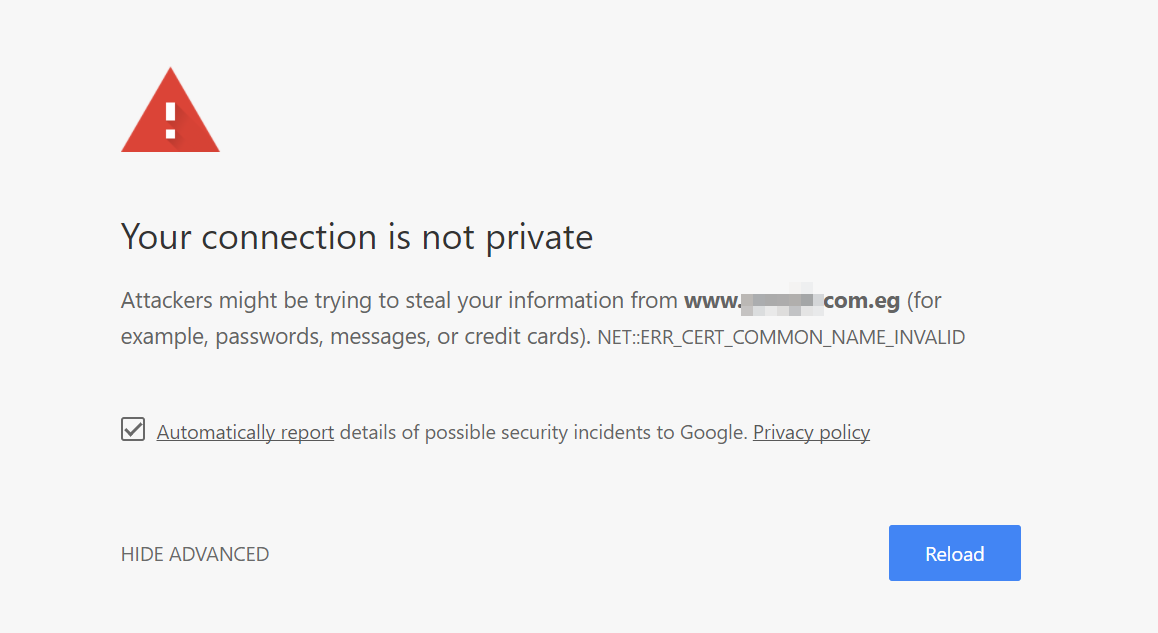
فيما يلي بعض الأسباب الأخرى التي قد تجعل متصفحك غير قادر على إنشاء اتصال خاص بموقع ويب:
- التاريخ الموجود على جهاز الكمبيوتر الخاص بك خاطئ.
- أنت تستخدم برنامج مكافحة فيروسات بجدار حماية.
- هناك معلومات قديمة في حالة SSL بالمتصفح الخاص بك.
- أنت تستخدم شبكة wifi عامة.
في كثير من الأحيان ، قد يكون من الصعب استكشاف هذا الخطأ المحدد بسبب عدد الأسباب المحتملة. تتغير رسالة الخطأ أيضًا بناءً على المتصفح الذي تستخدمه. إليك ما يبدو عليه الخطأ "اتصالك ليس خاصًا" في Firefox:

قد يكون الخطأ "اتصالك ليس خاصًا" مخيفًا بشكل خاص ، حيث تتأكد المتصفحات من إعلامك بأن الاتصالات غير الآمنة يمكن أن تؤدي إلى سرقة البيانات. إذا رأيت رسالة الخطأ هذه ، فلا داعي للقلق - بياناتك آمنة ما لم تختر تجاهل التحذير وتصفح الموقع على أي حال.
تسمح لك بعض المتصفحات بتجاهل الخطأ "اتصالك ليس خاصًا" وتتيح لك المتابعة إلى موقع الويب. في بعض الحالات ، قد لا تكون هذه مشكلة نظرًا لأن الخطأ قد يظهر بسبب التهيئة الخاطئة من جانبك.
إذا كانت هناك مشكلة حقيقية ، فهناك مخاطر محددة تريد تجنبها. لذلك نوصي بمحاولة استكشاف الخطأ وإصلاحه. إذا كنت ترى هذه الرسالة على موقع ويب شخص آخر ، فإن مجرد مسح ذاكرة التخزين المؤقت يمكن أن يفي بالغرض.
إذا كانت هناك مشكلة حقيقية في شهادة SSL الخاصة بالموقع (أو أنها لا تحتوي على واحدة على الإطلاق) ، فليس هناك الكثير مما يمكنك فعله حيال ذلك. سيختفي الخطأ في النهاية عندما يجدد مالك الموقع الشهادة.
من ناحية أخرى ، إذا كان هذا الخطأ يمنع الوصول إلى موقع الويب الخاص بك ، فستحتاج إلى معرفة كيفية إصلاحه. لحسن الحظ ، فإن العملية ليست بالصعوبة التي قد تتصورها.
كيفية إصلاح الخطأ "اتصالك ليس خاصًا" في WordPress (لأصحاب مواقع الويب)
إذا صادفت الخطأ "اتصالك ليس خاصًا" على موقع WordPress الخاص بك ، فقد تكون المشكلة في موقعك أو الخادم. دعنا نتعرف على الطرق الرئيسية لاستكشاف هذا الخطأ وإصلاحها.
1. احصل على شهادة SSL لموقعك على الويب
إذا لم يكن لديك شهادة SSL حتى الآن ، فهذا هو الوقت المثالي للحصول عليها. ربما يحاول موقع الويب الخاص بك التحميل عبر HTTPs ، ولكن بدون شهادة SSL ، ستواجه أخطاء مثل "اتصالك ليس خاصًا" (لأنه ليس كذلك!).
الحصول على شهادة SSL أمر بسيط للغاية. في الواقع ، يعرض الكثير من مضيفي الويب إعداد شهادات مجانية لك ، اعتمادًا على خطتك. لذلك ، قد ترغب في التحقق من الخطة التي تستخدمها والميزات التي تتضمنها.
إذا تم تضمين شهادة SSL في خطتك ، فيجب أن تكون قادرًا على إعدادها من لوحة تحكم الاستضافة. اعتمادًا على المزود الخاص بك ، قد تحتاج إلى التحقق من وثائقه لتثبيت شهادة SSL المجانية الخاصة بك.
يمكنك أيضًا إنشاء شهادة SSL مجانية باستخدام خدمة مثل Let's Encrypt.
ستحتاج إلى الوصول إلى سطر أوامر الخادم لإنشاء الشهادة وتثبيتها والتحقق من صحتها. قد تبدو العملية مخيفة ، لكنها في الواقع بسيطة للغاية.
بمجرد تثبيت شهادة SSL ، ستحتاج إلى تكوين WordPress بحيث يتم تحميل موقع الويب الخاص بك عبر HTTPS. إذا حاول المستخدمون الوصول إلى الموقع عبر HTTP ، فقد يواجهون أخطاء في الخصوصية. سنوضح لك كيفية القيام بذلك في الخطوة التالية.
2. استخدم مكون WordPress SSL الإضافي
بعد تثبيت شهادة SSL ، تحتاج إلى تكوين WordPress ليتم تحميله دائمًا عبر HTTPS. هناك طريقتان للقيام بذلك: يمكنك إما تعديل ملف htaccess الخاص بـ WordPress أو استخدام مكون إضافي لـ SSL.
Really Simple SSL هو أحد خيارات المكونات الإضافية الجيدة ، وهو حقًا يرقى إلى مستوى اسمه.
ستكتشف هذه الأداة ما إذا كان موقعك يحتوي على شهادة SSL ، وتجبرها على التحميل عبر HTTPS. بمجرد تثبيت البرنامج المساعد وتنشيطه ، انتقل إلى الإعدادات → SSL . ابحث عن الخيار الذي ينص على تنشيط SSL وانقر عليها.

هذا هو! من خلال تكوين موقعك للتحميل عبر HTTPS ، يجب أن يختفي الخطأ "اتصالك ليس خاصًا". إذا لم يحدث ذلك ، فقد يكون للمشكلة علاقة بتاريخ انتهاء صلاحية الشهادة.
3. تحقق من شهادة SSL الخاصة بك
يعد التحقق من شهادة SSL لمعرفة ما إذا كانت لا تزال صالحة عملية بسيطة. إذا حصلت على الشهادة من خلال مضيف الويب الخاص بك ، فيجب أن تكون قادرًا على التحقق من معلوماتها من لوحة تحكم الموفر.
إذا كنت تستخدم الاستضافة المشتركة ، فمن المحتمل أن يكون لديك حق الوصول إلى cPanel. في هذه الحالة ، قم بتسجيل الدخول إلى حسابك وانتقل إلى Security → SSL / TLS Status في اللوحة.

في الشاشة التالية ، ابحث عن الخيار الذي ينص على إنشاء شهادات SSL أو عرضها أو تحميلها أو حذفها .
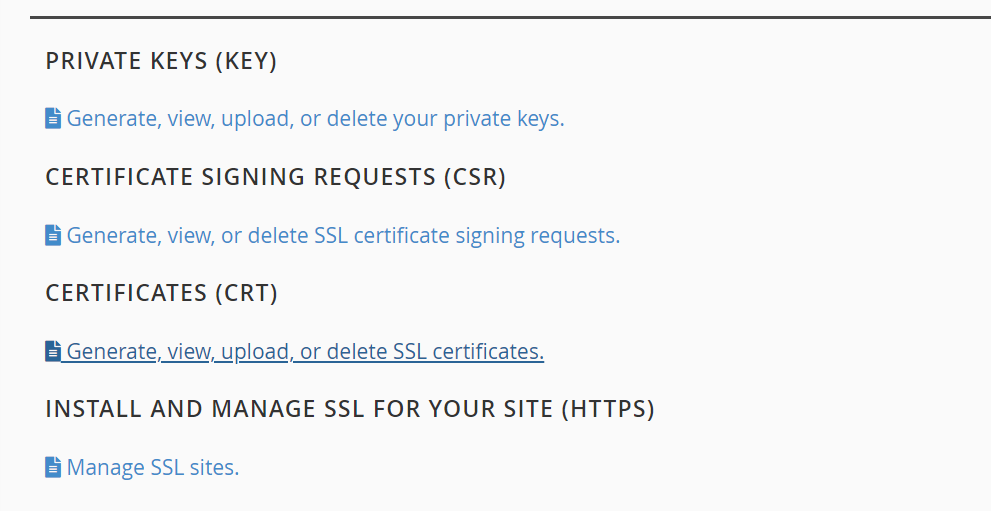
انقر فوق هذا الخيار وستظهر لك صفحة تمكنك من إضافة شهادات SSL مخصصة لموقعك على الويب. سترى أيضًا قائمة بجميع الشهادات المثبتة على الخادم الخاص بك.
إذا مررت بالخطوات السابقة ، فيجب أن تكون هناك شهادة واحدة على الأقل في تلك القائمة. يمكنك رؤية تاريخ انتهاء الصلاحية لكل شهادة على الخادم. إذا تجاوزت هذا التاريخ ، فستحتاج إلى تجديد الشهادة (سنوضح لك كيفية ذلك في القسم التالي).
اعتمادًا على مضيف الويب الخاص بك ، قد لا تتمكن من الوصول إلى معلومات SSL من خلال لوحة التحكم. إذا كان الأمر كذلك ، فيمكنك استخدام أدوات مجانية عبر الإنترنت مثل DNS Checker لمعرفة ما إذا كان موقع الويب الخاص بك يحتوي على شهادة SSL صالحة.
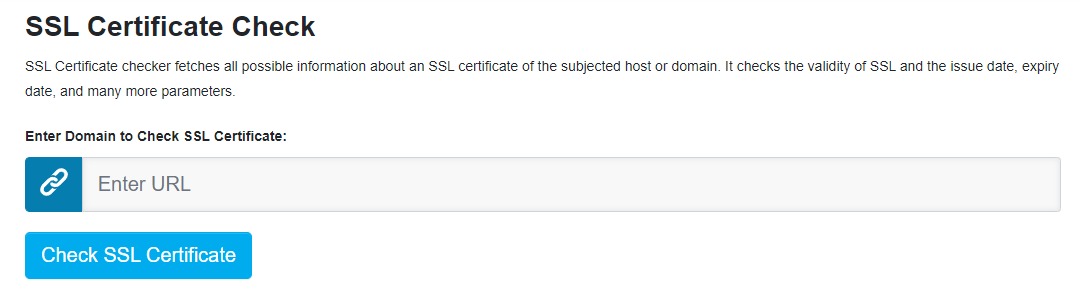
أدخل عنوان URL لموقعك وانقر فوق التحقق من شهادة SSL . ستقوم الخدمة بسحب جميع المعلومات المتاحة حول الشهادة (كلها سجل عام) ، بما في ذلك تاريخ انتهاء صلاحيتها.
4. تجديد شهادة SSL لموقع الويب الخاص بك
شهادات SSL لها تواريخ انتهاء صلاحية ، لذلك ستحتاج إلى تجديدها بشكل دوري. وهذا بدوره يزيد من مستوى الأمان الذي يقدمونه لأنهم يطلبون منك التحقق من ملكية موقع الويب.
تجديد شهادة SSL ليس بالأمر الصعب. يتيح لك بعض مسجلي المجال والمراجع المصدقة إمكانية التجديد التلقائي لأنواع معينة من الشهادات. هذا يعني أن الشهادة سيتم تجديدها قبل فترة طويلة من انتهاء صلاحيتها بحيث لا تتسبب في حدوث أخطاء في الخصوصية لزوار الموقع.
إذا كان خيار التجديد التلقائي متاحًا ، فننصحك باستخدامه. البديل هو أن تتذكر تجديد الشهادات يدويًا ، الأمر الذي يتطلب منك غالبًا الانتظار حتى 30 يومًا قبل انتهاء صلاحيتها.
ماذا تفعل إذا واجهت خطأ "اتصالك ليس خاصًا" كمستخدم
في هذا القسم ، سنوضح لك كيفية استكشاف الخطأ "اتصالك ليس خاصًا" وإصلاحه كزائر لموقع الويب.
1. تحقق من اتصالك بالإنترنت (إذا كنت تستخدم شبكة عامة)
في بعض الأحيان ، تتطلب منك شبكات wifi العامة إجراء عملية تسجيل أو شاشة تسجيل دخول قبل أن تتمكن من استخدامها. قد تتمكن من الاتصال بالشبكة ، لكنك لن تتمكن من تصفح الويب حتى تتبع الخطوات التي وضعتها لك.
إذا كنت تستخدم شبكة wifi عامة ، فحاول الوصول إلى موقع ويب لا يستخدم HTTPS. اعتمادًا على كيفية تكوين الشبكة ، قد تقوم بتحميل صفحة تسجيل دخول بدلاً من ذلك.
ستحتاج بعد ذلك إلى اتباع التعليمات التي قدمها المزود. تتطلب بعض الشبكات العامة بيانات اعتماد محددة لا يمكنك الحصول عليها إلا إذا كنت عميلاً في مؤسسة. سيطلب منك الآخرون ببساطة التسجيل قبل أن تتمكن من الوصول إلى الويب.
لو لا تتعرض لشاشة تسجيل دخول عند زيارة موقع عبر HTTP ، يمكنك افتراض أن شبكة wifi العامة ليست هي المشكلة. في هذه الحالة ، حان الوقت لإلقاء نظرة على إعدادات جهازك.
2. قم بتحديث ساعة جهازك
عندما تزور موقعًا إلكترونيًا عبر HTTPS ، يقوم متصفحك بالتحقق من صحة شهادة SSL الخاصة بالموقع. تتطلب هذه العملية من المتصفح والموقع الإلكتروني تبادل البيانات والتحقق من صحتها. إذا كانت ساعة جهاز الكمبيوتر الخاص بك غير دقيقة ، فقد تفشل العملية بأكملها وستواجه خطأ "اتصالك ليس خاصًا".
عندما يتحقق متصفحك من صحة شهادة SSL ، فإن البيانات التي يتلقاها تتضمن فترة زمنية محددة تظل خلالها صالحة. إذا كانت ساعة جهازك معطلة ، فقد لا يتمكن من التحقق من صحة هذه المعلومات بسبب عدم التطابق.
الحل البسيط لهذه المشكلة هو التأكد من أن ساعة الكمبيوتر أو الجهاز المحمول الخاص بك تعرض الوقت المناسب. إذا كنت تستخدم Windows ، فيمكنك النقر بزر الماوس الأيمن فوق الساعة في شريط المهام وتحديد ضبط التاريخ / الوقت اختيار.
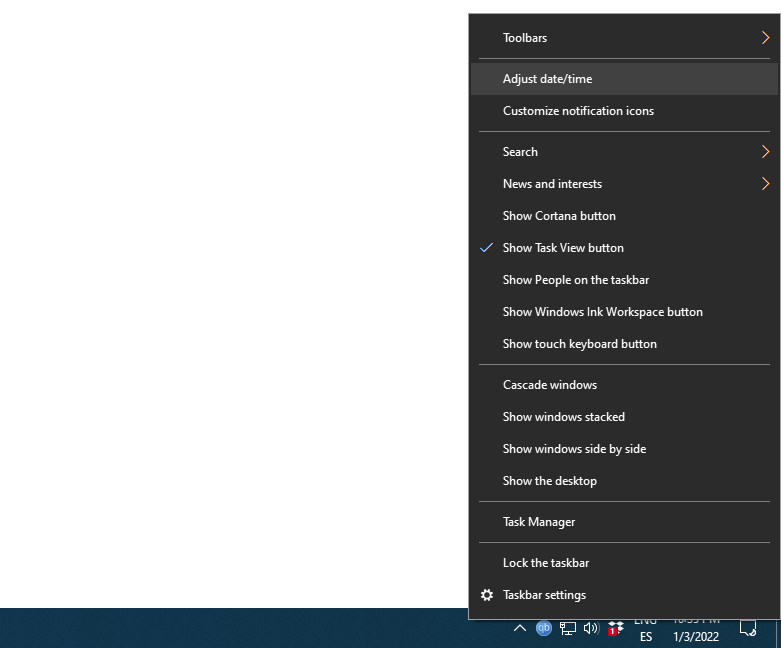
في النافذة التي تفتح ، تحقق لمعرفة ما إذا كان تعيين الوقت تلقائيًا الخيار قيد التشغيل. إذا كان الأمر كذلك ، يجب أن يقوم Windows تلقائيًا بمزامنة الوقت بناءً على المنطقة الزمنية التي تتواجد فيها. لتشغيله بأمان ، تأكد من أن نظام التشغيل (OS) يستخدم المنطقة الزمنية الصحيحة قبل إغلاق النافذة.
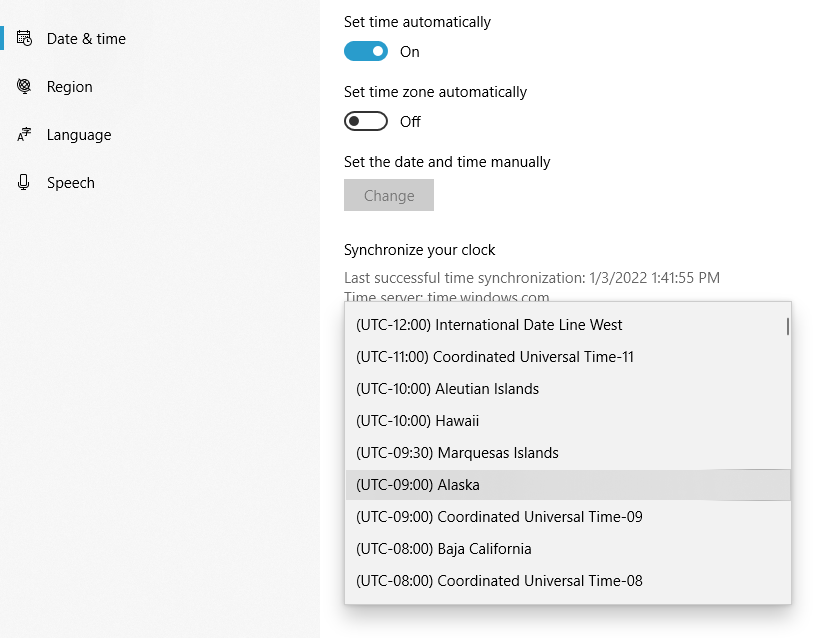
يمكن أن يؤدي تعطيل وظيفة مزامنة الوقت التلقائية التي يقدمها Windows إلى العديد من المشكلات ، بما في ذلك الخطأ "اتصالك ليس خاصًا". في هذا السيناريو ، ستحتاج إلى إدخال الوقت والتاريخ يدويًا. هذا يعني غالبًا أنها لن تكون دقيقة حتى الثانية.

بالنسبة لمستخدمي macOS ، يمكنك تحديث التاريخ والوقت على جهازك باتباع الإرشادات التالية:
- افتح تفضيلات النظام قائمة.
- حدد التاريخ والوقت اختيار.
- قم بتمكين تعيين التاريخ والوقت تلقائيًا إعداد.
- تأكد من أنك تستخدم المنطقة الزمنية الصحيحة.
العملية متطابقة إلى حد كبير مع معظم أنظمة التشغيل. بمجرد التأكد من دقة التاريخ والوقت ، تحقق لمعرفة ما إذا كان الخطأ مستمرًا. إذا حدث ذلك ، فستحتاج إلى مسح ذاكرة التخزين المؤقت للمتصفح وحالة SSL.
3. امسح ذاكرة التخزين المؤقت للمتصفح
يجب أن يكون مسح ذاكرة التخزين المؤقت للمتصفح أحد الأشياء الأولى التي تقوم بها عندما يتعذر عليك تحميل موقع ويب أو عند حدوث خطأ. تقوم المتصفحات الحديثة بتخزين البيانات مؤقتًا من مواقع الويب حتى لا تضطر إلى إعادة تحميلها بالكامل في كل مرة تقوم بزيارتها. في بعض الأحيان ، يمكن أن تتعارض هذه البيانات مع الإصدارات المحدثة من الموقع ، مما قد يؤدي إلى ظهور رسائل خطأ مثل "اتصالك ليس خاصًا."
تعتمد الطريقة التي تستخدمها لمسح ذاكرة التخزين المؤقت للمتصفح على البرنامج. إذا كنت تستخدم Chrome ، فأنت بحاجة إلى فتح الإعدادات القائمة وحدد الخصوصية والأمان → مسح بيانات التصفح والخيارات.
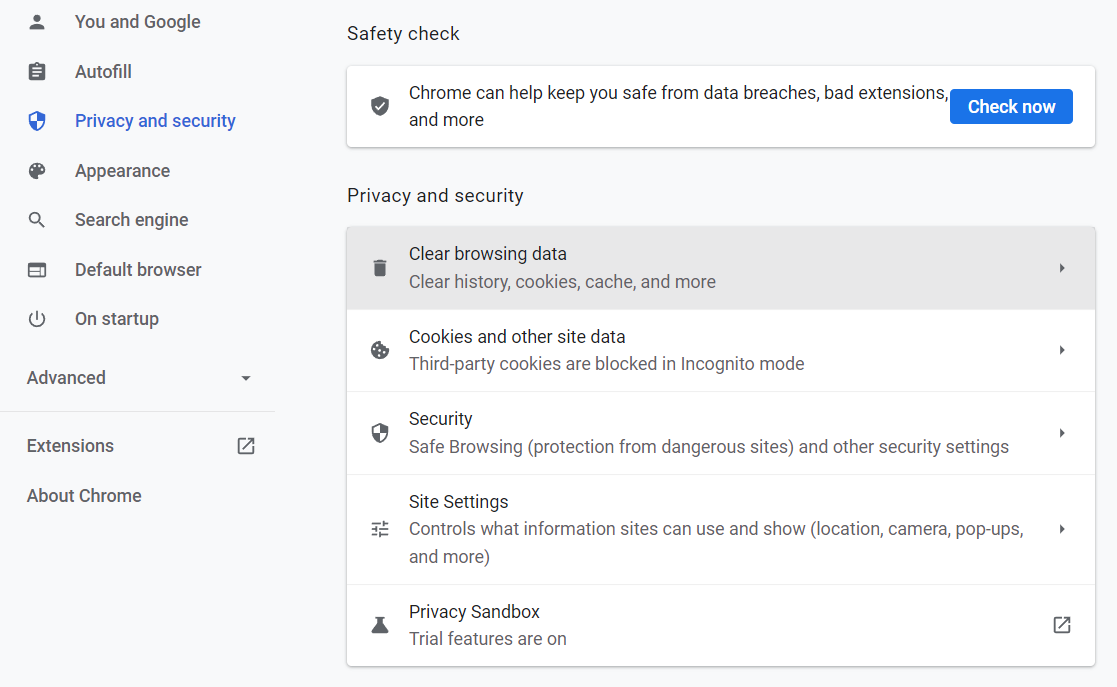
سيسألك Chrome عن البيانات التي تريد مسحها. يمكّنك المستعرض من مسح السجل وملفات تعريف الارتباط والصور والملفات المخزنة مؤقتًا. ما عليك سوى تحديد الصور والملفات المخزنة مؤقتًا اختيار.
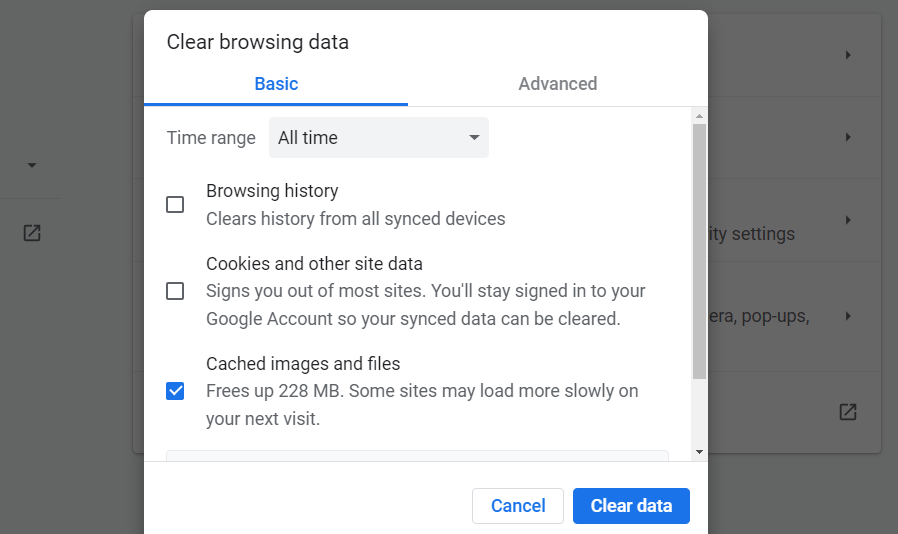
انقر فوق مسح البيانات وأنت على ما يرام. حاول إعادة تحميل موقع الويب الذي عرض الخطأ "اتصالك ليس خاصًا" وتحقق من استمراره. إذا كان الأمر كذلك ، فإن ذاكرة التخزين المؤقت للمتصفح لم تكن أصل المشكلة.
إذا كنت تستخدم Firefox ، فيمكنك مسح ذاكرة التخزين المؤقت للمتصفح عن طريق فتح الإعدادات القائمة والتنقل إلى الخصوصية والأمان . بعد ذلك ، قم بالتمرير لأسفل إلى ملفات تعريف الارتباط وبيانات الموقع الإعدادات وحدد مسح البيانات ... اختيار.
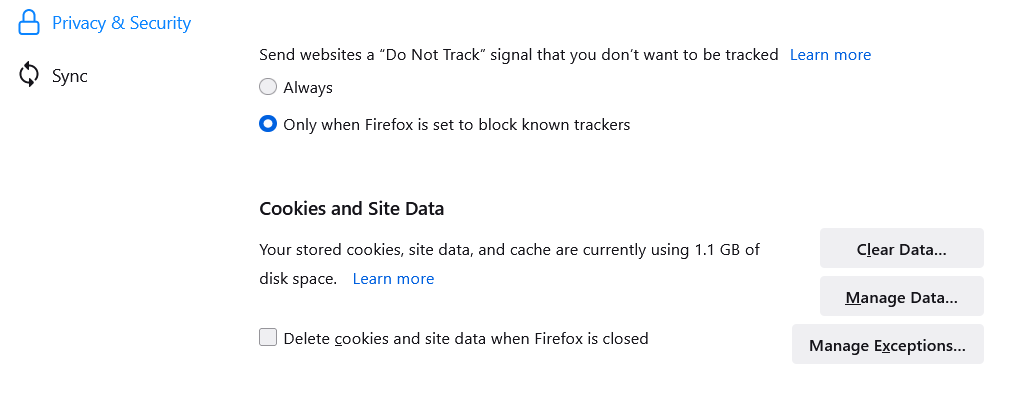
ستظهر نافذة تطلب منك تحديد البيانات التي تريد إزالتها. ما عليك سوى تحديد محتوى الويب المخزن مؤقتًا اختيار.
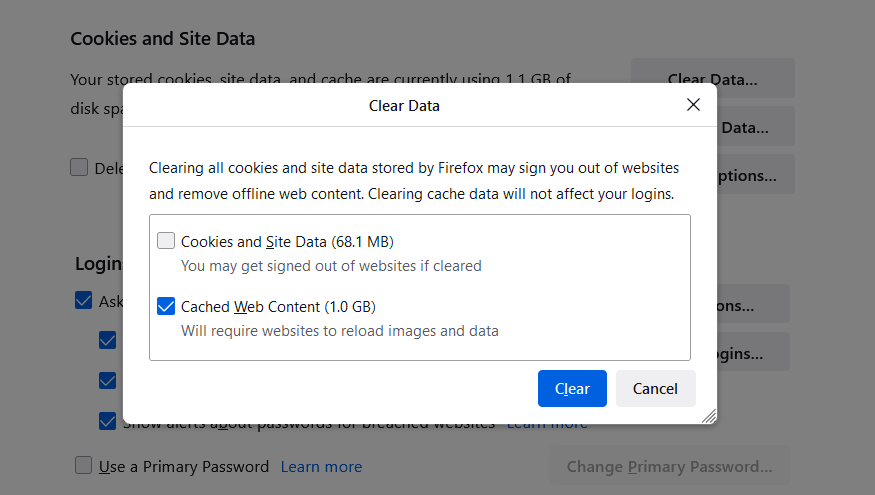
إذا كنت بحاجة إلى إرشادات حول كيفية مسح ذاكرة التخزين المؤقت للمتصفحات الأخرى ، فراجع الأدلة التالية:
- كيفية مسح ذاكرة التخزين المؤقت في Safari
- كيفية مسح ذاكرة التخزين المؤقت في Edge
نوصي بحفظ هذه العملية لمتصفحك. يعد مسح ذاكرة التخزين المؤقت أسلوبًا بسيطًا لاستكشاف الأخطاء وإصلاحها سيساعدك على حل الكثير من الأخطاء التي تظهر عند تصفح الويب.
4. امسح حالة SSL الخاصة بجهازك
في بعض الأحيان ، يقوم جهاز الكمبيوتر الخاص بك بتخزين معلومات SSL محليًا ، على غرار الطريقة التي يخزن بها متصفحك بيانات موقع الويب مؤقتًا. بدلاً من ذاكرة التخزين المؤقت ، تسمى هذه الحالة "حالة" طبقة المقابس الآمنة. إذا كانت المعلومات الموجودة في الحالة غير متزامنة مع شهادة SSL محدثة ، فقد يؤدي ذلك إلى ظهور الخطأ "اتصالك ليس خاصًا".
اعتمادًا على نظام التشغيل الخاص بك ، يجب أن تكون قادرًا على مسح حالة SSL بسهولة تامة. للقيام بذلك في Windows ، افتح Start القائمة واكتب خيارات الإنترنت .
ثم حدد الخيار الذي يظهر - خصائص إنترنت جديدة ستظهر النافذة. انتقل إلى المحتوى علامة التبويب وابحث عن حالة Clear SSL الخيار بالقرب من أعلى النافذة.
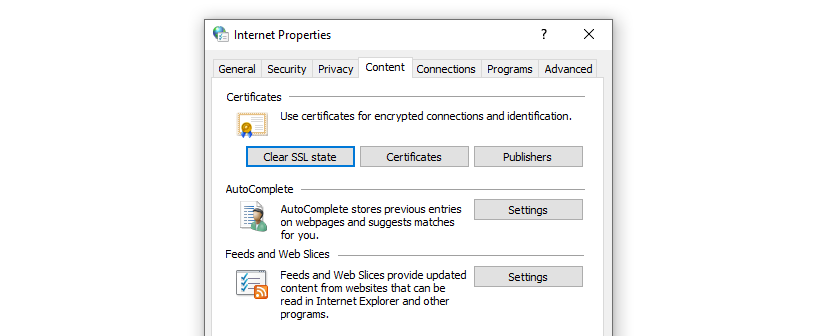
حدد هذا الخيار وهذا كل شيء. الآن ، حاول إعادة تحميل موقع الويب لمعرفة ما إذا كان الخطأ "اتصالك ليس خاصًا" يستمر في الظهور.
تكون عملية مسح حالة SSL أكثر تعقيدًا إذا كنت تستخدم macOS. سيطلب منك نظام التشغيل حذف كل شهادة يخزنها يدويًا ، بدلاً من تقديم خيار لمسح الحالة بالكامل مرة واحدة.
لتجنب الالتباس ، نوصيك بالبحث على وجه التحديد عن شهادة SSL التي تتوافق مع موقع الويب الخاص بك ، بدلاً من حذف إدخالات متعددة. بمجرد مسح شهادة SSL هذه ، امض قدمًا وأعد تحميل موقع الويب.
5. تعطيل جدار الحماية وبرنامج مكافحة الفيروسات
ليس من غير المألوف أن تمنع برامج مكافحة الفيروسات الاتصالات بشهادات SSL. هذا لا يعني أن شهادة SSL الخاصة بموقعك على الويب ليست صالحة. يمكن أن يشير ببساطة إلى وجود مشكلة في برنامج مكافحة الفيروسات ووظيفة جدار الحماية الخاص به.
لاستبعاد جدار الحماية باعتباره الجاني وراء الخطأ ، ستحتاج إلى تعطيله مؤقتًا والتحقق لمعرفة ما إذا كان ذلك يسمح لك بالوصول إلى موقع الويب. هناك طرق مختلفة لتعطيل جدار الحماية ، اعتمادًا على ما إذا كنت تستخدم أداة نظام تشغيل مضمنة أو برنامج مكافحة فيروسات يتضمنها كميزة.
في نظام التشغيل Windows ، يمكنك تعطيل جدار حماية نظام التشغيل عن طريق فتح زر البدء القائمة والكتابة في جدار حماية Windows Defender . ثم حدد Turn Windows Defender Firewall تشغيل أو إيقاف الخيار باستخدام القائمة الموجودة على اليسار.
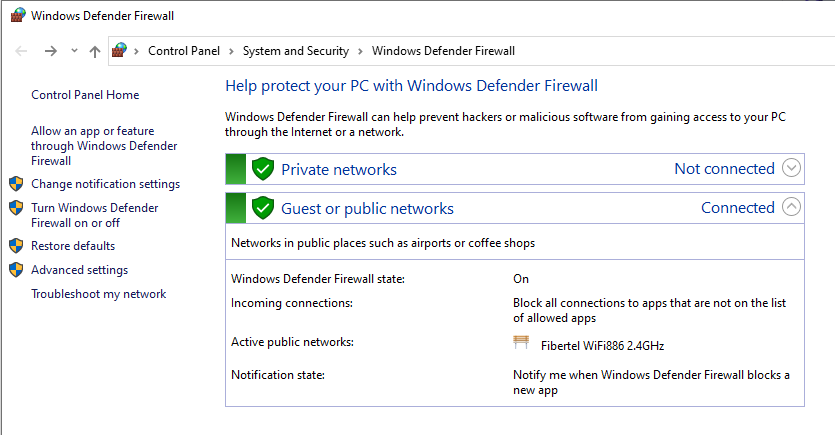
في الشاشة التالية ، حدد الخيار الذي يشير إلى إيقاف تشغيل جدار حماية Windows Defender (غير مستحسن) ضمن إعدادات الشبكة الخاصة الجزء.
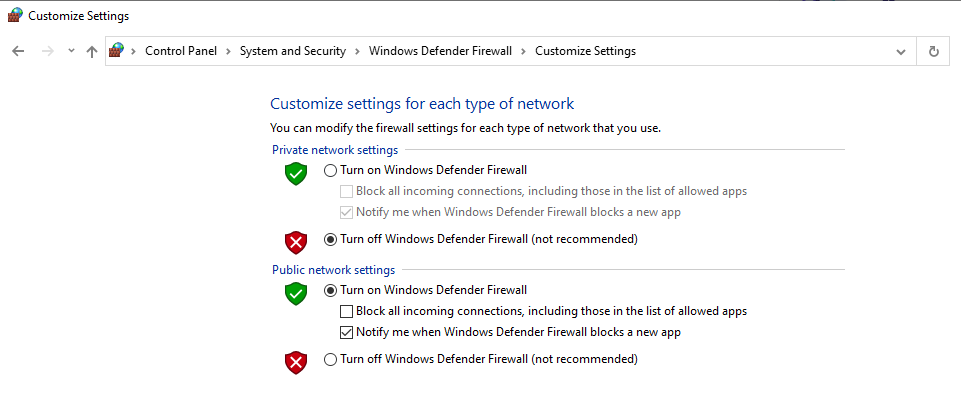
يجب أن يكون إيقاف تشغيل جدار حماية النظام إجراءً مؤقتًا فقط. إذا اختفى الخطأ بعد تعطيل جدار الحماية ، فستحتاج إلى تحديث إعداداته للتأكد من أنه لا يحظر شهادات معينة.
في نفس الملاحظة ، ننصح بعدم تعطيل جدار الحماية للشبكات العامة. تصبح معلوماتك الخاصة أكثر عرضة للخطر عند استخدام الإنترنت العام. لذلك ، من الضروري ألا تعرض نفسك أكثر من خلال تعطيل جدار حماية النظام.
إذا كنت لا تستخدم Windows ، فستحتاج إلى البحث عن إرشادات حول كيفية تعطيل برامج مكافحة فيروسات معينة وخيارات جدار الحماية الخاصة بها. إليك كيفية تعطيل جدار الحماية على macOS إذا كان هذا هو ما تستخدمه.
الأسئلة المتداولة حول الخطأ "اتصالك ليس خاصًا"
دعنا نلقي نظرة على بعض الاستعلامات الأكثر شيوعًا حول الخطأ "اتصالك ليس خاصًا".
ماذا يعني خطأ "اتصالك ليس خاصًا"؟
يعني الخطأ "اتصالك ليس خاصًا" أن متصفحك غير قادر على الاتصال بموقع ويب معين عبر HTTPS. في كثير من الحالات ، يرجع ذلك إلى شهادة SSL غير صالحة أو مشكلة في تكوين نظامك.
هل ستساعد إعادة تشغيل جهاز التوجيه في إصلاح الخطأ؟
في معظم الحالات ، لا علاقة لخطأ "اتصالك ليس خاصًا" بإعدادات الشبكة. لذلك ، قد لا تساعدك إعادة تشغيل جهاز التوجيه في حل المشكلة.
هل يعني الخطأ "اتصالك ليس خاصًا" أن شهادتي انتهت صلاحيتها؟
لا يعني هذا الخطأ بالضرورة أن شهادة SSL الخاصة بك قد انتهت صلاحيتها ، على الرغم من أن هذا أحد الأسباب المحتملة. للتأكد ، يمكنك التحقق من تاريخ انتهاء صلاحية شهادتك من خلال السلطة التي أصدرتها. في كثير من الأحيان ، ستكون هذه المعلومات متاحة أيضًا في رسائل البريد الإلكتروني التي تلقيتها أثناء عملية تسجيل SSL.
هل يجب علي الدخول إلى مواقع الويب التي تعرض الرسالة "اتصالك ليس خاصًا"؟
نوصي بعدم الوصول إلى مواقع الويب التي تعرض الخطأ "اتصالك ليس خاصًا" ، إلا إذا كنت متأكدًا بنسبة 100٪ أن المشكلة ناتجة عن خطأ في التكوين داخل نظامك. حتى لو كان الأمر كذلك ، فمن الأفضل لك استكشاف المشكلة وإصلاحها بدلاً من تجاوز رسالة الخطأ.
ستحذرك المتصفحات من الوصول إلى مواقع الويب عندما لا تتمكن من التحقق من صحة شهادات SSL ، لأن هذا يعني أن موقع الويب قد يكون معرضًا للاختراق بطريقة ما. إذا قمت بإرسال معلومات حساسة من خلال موقع ويب يعرض هذا الخطأ ، فلن يتم نقل البيانات عبر بروتوكول آمن.
هل يجب أن أقوم بتهيئة المتصفح الخاص بي بحيث لا يقوم بفحص شهادات SSL؟
تتضمن بعض المتصفحات ، مثل Chrome و Firefox ، خيارات لعدم التحقق من شهادات SSL أثناء تصفح الويب. هذه الميزة هي أداة مصممة لمطوري الويب ولأغراض استكشاف الأخطاء وإصلاحها. نظرًا لأن شهادات SSL وبروتوكول HTTPS يجعلان التنقل عبر الويب تجربة أكثر أمانًا ، فلا يجب عليك تجاهلها تمامًا.
إذا واجهت الخطأ "اتصالك ليس خاصًا" ، فإن أفضل رهان لك هو استكشاف الأخطاء وإصلاحها باستخدام الطرق التي حددناها سابقًا. قد يتيح لك تعطيل عمليات التحقق من شهادة SSL الوصول إلى موقع الويب بسهولة أكبر ، ولكنه يعني أيضًا أنه يمكن اختراق بياناتك.
هل يجب علي تحديث نظام التشغيل الخاص بي أو إعادة تشغيل جهاز الكمبيوتر الخاص بي؟
يجب ألا يكون لتحديث نظام التشغيل أي تأثير على الخطأ "اتصالك ليس خاصًا". بعد قولي هذا ، لا نوصي أبدًا باستخدام إصدار قديم من Windows أو macOS أو توزيعة Linux الخاصة بك. إذا كنت كذلك ، فابدأ وقم بتحديثه في أقرب وقت ممكن.
وبالمثل ، لن تؤدي إعادة تشغيل جهاز الكمبيوتر إلى إصلاح الخطأ "اتصالك ليس خاصًا" إلا إذا أجريت تغييرًا في التكوين يتطلب إعادة التشغيل.
حافظ على بيانات المستخدم الخاصة بك آمنة
تعد شهادات SSL أمرًا ضروريًا لأنها تساعدك في الحفاظ على بيانات زوارك آمنة. يمكن أن يكون استخدام HTTPS مفيدًا أيضًا من وجهة نظر تحسين محركات البحث (SEO). لسوء الحظ ، قد يؤدي في بعض الأحيان إلى حدوث أخطاء إذا نسيت تجديد شهادة SSL أو واجهت مشكلة أخرى.
إذا كان لديك موقع WordPress على الويب ، فننصحك باستخدام مضيف ويب يوفر إعدادًا تلقائيًا لشهادة SSL وتجديدها. بهذه الطريقة ، لن تقلق بشأن الشهادات منتهية الصلاحية.
إذا كنت ترغب في زيادة أمان موقع الويب الخاص بك والحفاظ على أمان بيانات المستخدم ، فإن إعداد شهادة SSL ليس كل ما يمكنك القيام به. يمكنك أيضًا استخدام مكون إضافي للأمان في WordPress يوفر نسخًا احتياطية تلقائية وعمليات فحص الأمان والحماية من البريد العشوائي. تتوفر كل هذه الميزات إذا قمت بالتسجيل في Jetpack.
